
Contenuto
- stadi
- Metodo 1 Crea una playlist su iTunes
- Metodo 2 Crea una playlist su Windows Media Player
- Metodo 3 Crea una playlist su Spotify
- Metodo 4 Crea una playlist su Google Music
- Metodo 5 Crea una playlist di YouTube
- Metodo 6 Crea una playlist su Windows Media Center
Con tutta la musica e i video trovati su Internet, come puoi organizzare quello che ti piace? Nelle playlist, ovviamente! Tutti i principali programmi multimediali e siti di condivisione ti offriranno di creare elenchi dei tuoi brani e video preferiti. Puoi organizzarli per genere, artista, atmosfera o qualunque cosa tu voglia. Segui questa guida per scoprire come.
stadi
Metodo 1 Crea una playlist su iTunes
-
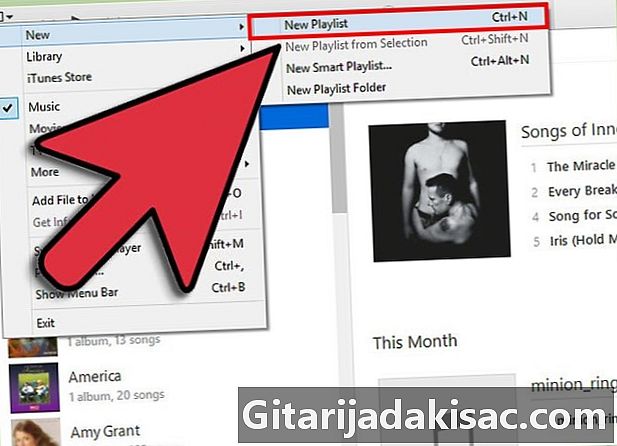
Crea una nuova playlist. Una playlist è un elenco di brani della tua libreria corrispondenti a stati d'animo specifici. Ad esempio, potresti creare una playlist Festa del sabato sera o auto. Le playlist possono contenere tutte le canzoni che vuoi.- Fai clic su "File", seleziona "Nuovo", quindi "Playlist".
- Dai alla tua playlist il nome che desideri.
- Aggiungi musica alla tua playlist spostando i brani dalla tua libreria sotto il nome della tua nuova playlist nel menu a destra o facendo clic con il pulsante destro del mouse sui brani e selezionando "Aggiungi all'elenco". Puoi quindi scegliere a quale playlist aggiungere il tuo brano.
- Stai organizzando una festa? Crea la playlist ideale!
- Quando crei la playlist del tuo matrimonio, assicurati di includere alcune buone canzoni con cui ballare. Scopri come creare una buona raccolta di matrimoni!
-
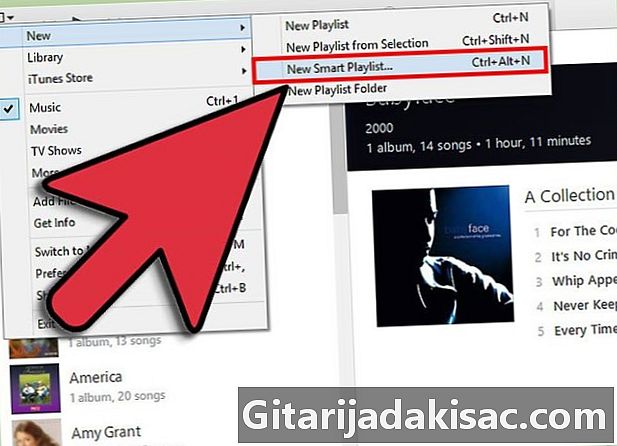
Crea una playlist intelligente. Una playlist intelligente utilizza impostazioni definite dall'utente per creare playlist automatiche. Ad esempio, potresti voler creare una playlist di solo brani jazz ben valutati del 1955 o una playlist che contiene solo più di 100 brani BPM aggiunti alla tua libreria nell'anno precedente.- Regola le impostazioni in base alle tue preferenze per creare una playlist personalizzata.
- Puoi anche configurare le impostazioni per escludere i brani dalla tua playlist. Ad esempio, potresti decidere che le canzoni di un certo genere non possono essere aggiunte alla tua playlist.
- Le playlist intelligenti possono essere limitate a un numero di pezzi, poiché possono avere una lunghezza illimitata.
- Le playlist intelligenti possono essere aggiornate ogni volta che aggiungi nuovi brani e questi brani corrispondono alle impostazioni scelte. Seleziona la casella "Aggiorna in tempo reale" per consentire ciò.
- Imparerai anche come mescolare le tue canzoni preferite e le canzoni che non hai mai sentito.
- Puoi utilizzare un filtro MPB (battiti al minuto) per creare la playlist perfetta per i tuoi allenamenti.
-
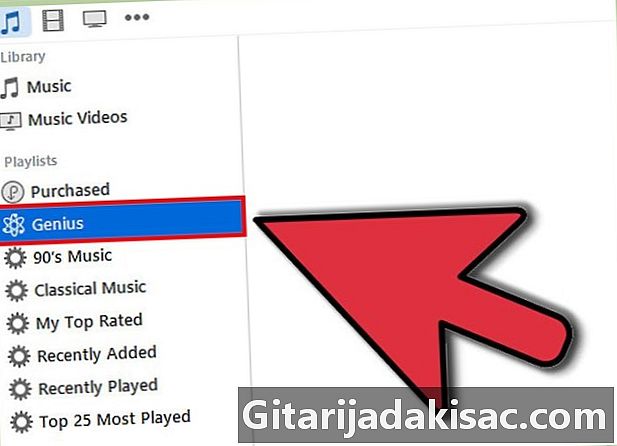
Crea una playlist genio. Una playlist genio utilizza le informazioni sul brano per creare automaticamente una playlist di brani simili a un brano che hai scelto. Passa il mouse sopra un brano e fai clic sulla freccia visualizzata.Seleziona "Suggerimenti Genius". La nuova playlist apparirà nel menu a destra con l'icona Genius.- Puoi ottenere nuovi brani per questo elenco Genius facendo clic sul pulsante "Aggiorna".
- Puoi modificare il numero di brani nella playlist facendo clic sulla freccia accanto al numero di brani e selezionando un numero.
Metodo 2 Crea una playlist su Windows Media Player
-
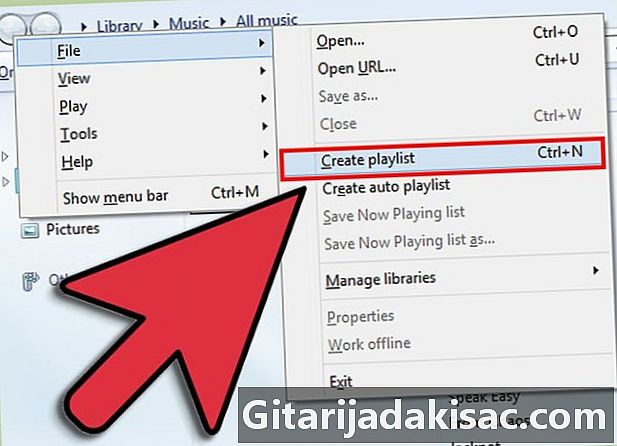
Fai clic su "Libreria" e poi su "Crea una playlist". Una nuova playlist apparirà nel menu a destra. -
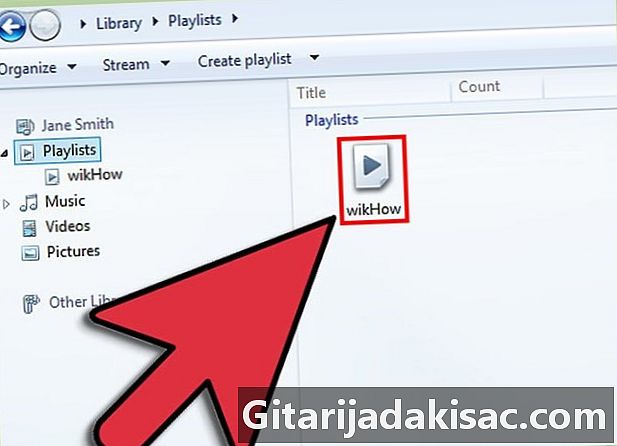
Dai un nome alla tua playlist. Quando crei una playlist, il suo titolo verrà automaticamente evidenziato e puoi inserire il nome desiderato. -
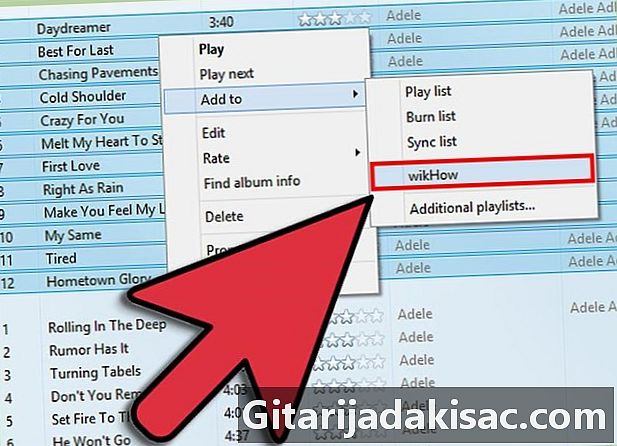
Aggiungi file alla tua playlist. Una volta che hai nominato il tuo elenco, è il momento di aggiungere alcune belle canzoni! Sposta brani, album o artisti dalla tua libreria al tuo elenco. Nuovi brani verranno aggiunti in fondo all'elenco. -
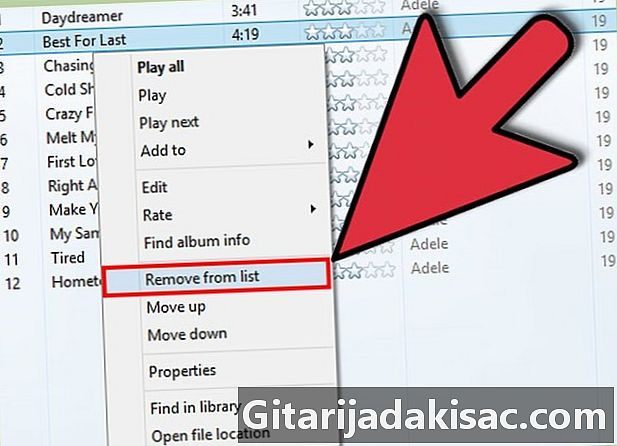
Organizza il tuo elenco di letture. Fai clic sulla playlist per vedere tutte le canzoni che contiene. Puoi fare clic sui pezzi e spostarli in base ai tuoi desideri.
Metodo 3 Crea una playlist su Spotify
-
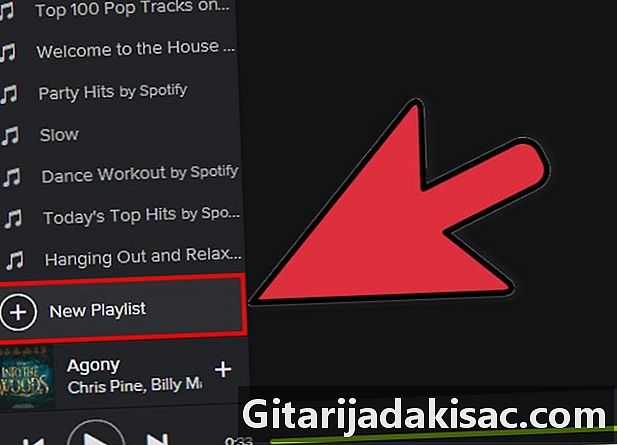
Fai clic su "File" e seleziona "Nuova playlist". Una nuova playlist apparirà nel menu a sinistra. -

Dai un nome alla tua lista di lettura. Quando crei una playlist, il suo titolo verrà evidenziato e sarai in grado di inserire il nome che vuoi dare alla tua lista. -

Aggiungi musica alla tua playlist Il bello delle playlist di Spotify è che puoi aggiungere tutte le canzoni dalla libreria di Spotify e condividere le tue playlist con i tuoi amici. Usa lo strumento di ricerca di Spotify per trovare un brano, un album o un artista. Il brano deve essere disponibile su Spotify in modo da poterlo aggiungere al tuo elenco.- Fai clic sui brani e spostali nella playlist.
-

Organizza la tua playlist. I brani aggiunti verranno automaticamente inseriti alla fine dell'elenco. Puoi spostarli e creare l'ordine che desideri. -

Condividi la tua playlist Su Spotify, puoi condividere la tua playlist con i tuoi amici e loro possono ascoltarla sul sito. Per condividere la playlist, fai clic con il pulsante destro del mouse e seleziona "Condividi". Potrai condividere le tue playlist su Facebook, Tumblr e.
Metodo 4 Crea una playlist su Google Music
-
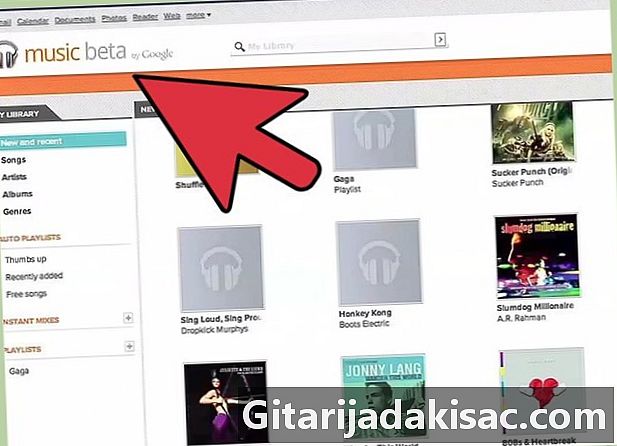
Fai clic sull'icona "+" accanto alle playlist. Si aprirà una nuova finestra e potrai nominare la playlist e aggiungere una descrizione. Per impostazione predefinita, la playlist verrà denominata in base alla data. Fai clic sul pulsante "Crea playlist" al termine. -
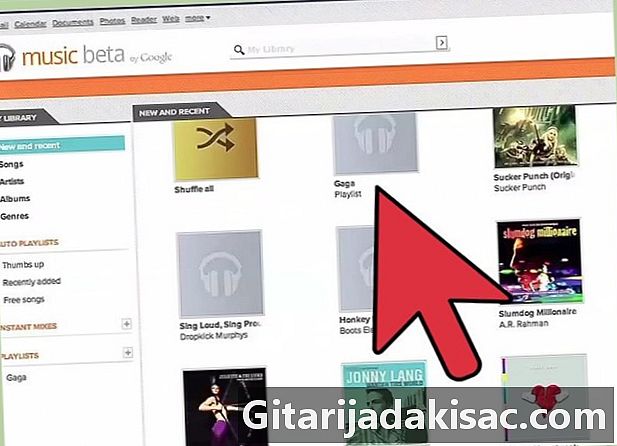
Cerca la musica da aggiungere alla tua playlist. Se ti abboni e hai accesso illimitato, sarai in grado di aggiungere tutti i brani dalla Libreria di Google Music. Se non si dispone di accesso illimitato, è possibile aggiungere i brani acquistati o scaricati nella propria libreria personale.- Fai clic e trascina i brani nella playlist nel menu a sinistra.
-
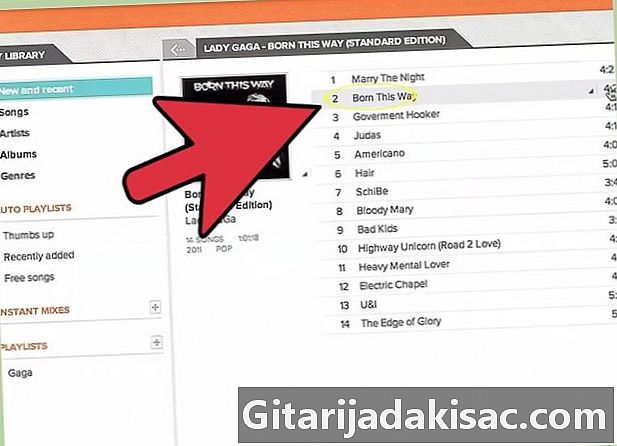
Organizza la tua playlist. Fai clic e trascina i brani nella playlist per riordinarli nell'ordine desiderato. Puoi anche allegare elenchi facendo clic sul menu che appare quando passi il mouse sopra il nome di un elenco e quindi selezionando "Aggiungi playlist a playlist". -

Riproduci la tua playlist in modalità casuale. Seleziona la playlist desiderata, quindi fai clic sul pulsante "Shuffle playlist" sopra l'elenco delle canzoni. La tua playlist verrà riprodotta automaticamente in modalità casuale.
Metodo 5 Crea una playlist di YouTube
-
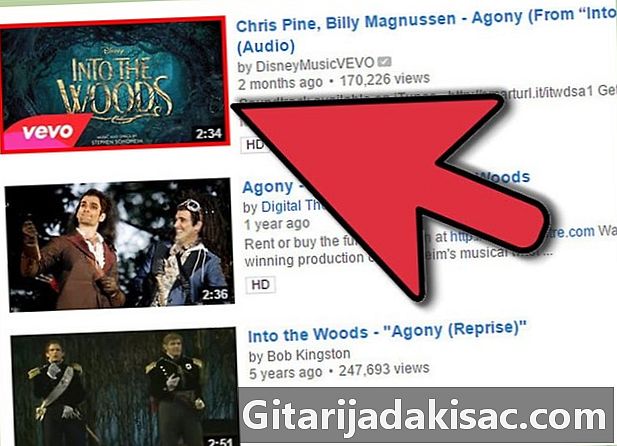
Apri un video che desideri aggiungere a una playlist. Per creare una nuova playlist, dovrai caricare il video che desideri aggiungere. -
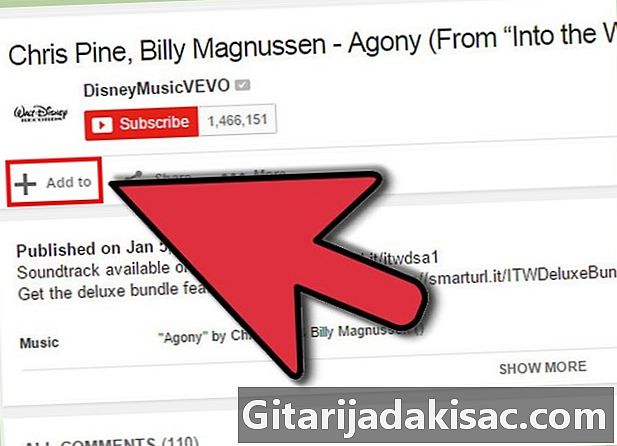
Fai clic sulla scheda "Aggiungi a". Questa scheda si trova sulla stessa riga dei pulsanti "Jaime", "Condividi" e "Informazioni". -
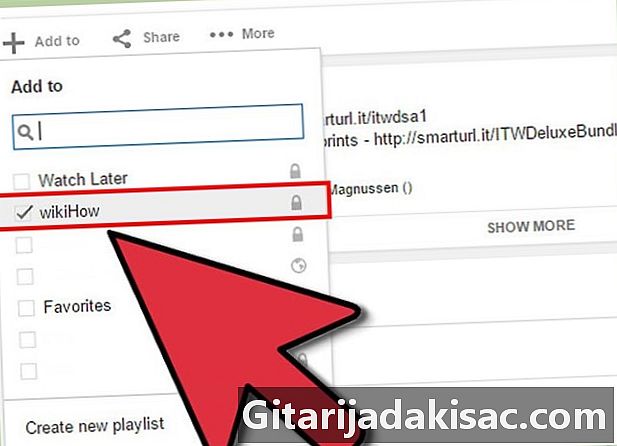
Scegli la tua playlist Se hai già designato un video come "Preferito" o "Guarda più tardi", queste playlist saranno disponibili come opzioni. Puoi anche digitare il nome di una nuova playlist.- Quando crei una nuova playlist, puoi scegliere di renderla "pubblica", "privata" o "non elencata". Le playlist pubbliche possono essere visualizzate e cercate da chiunque, mentre le playlist private sono accessibili solo agli utenti designati. Le playlist non in elenco saranno disponibili per gli utenti con l'URL diretto della playlist.
- Puoi scegliere di aggiungere un nuovo video nella parte superiore della playlist anziché alla fine selezionando la casella sopra la selezione della playlist.
-
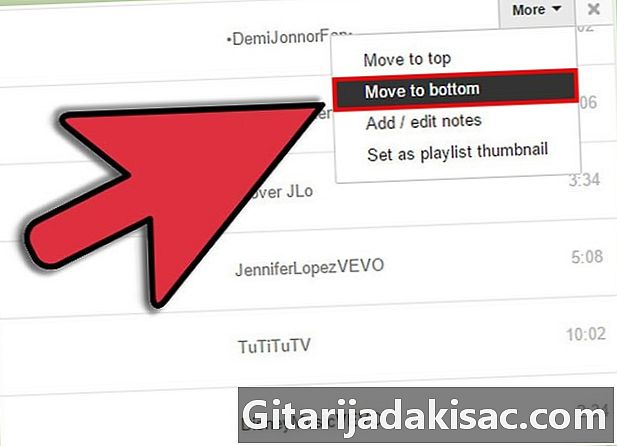
Organizza la tua playlist. Dopo aver aggiunto alcuni video alla tua playlist, probabilmente vorrai cambiare l'ordine dei video. Fai clic sulla playlist nel menu a sinistra e fai clic sulla playlist che desideri riorganizzare.- Dopo aver aperto la playlist, fai clic su "Modifica playlist" nella parte superiore della pagina.
- Fai clic sulle schede a sinistra di ogni video per spostarli.
Metodo 6 Crea una playlist su Windows Media Center
-

Avviare Windows Media Center. Se è la prima volta che usi Windows Media Center, dovrai attendere alcuni istanti affinché il programma crei la tua libreria dai file memorizzati sul tuo computer. -
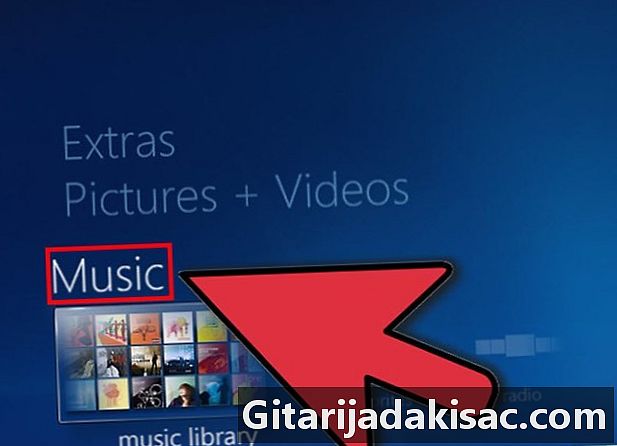
Attendere fino all'attivazione dell'opzione musicale, quindi fare clic su "Libreria musicale". -

Fai clic su "Album", "Artisti", "Generi" o una qualsiasi delle altre opzioni per scegliere i tuoi file. -

Seleziona il primo brano che desideri aggiungere alla playlist facendo clic su di esso. -

Fai clic su "Aggiungi alla coda" nell'elenco delle opzioni.- La canzone inizierà automaticamente. Puoi metterlo in pausa se preferisci finire l'elenco prima di ascoltare.
-

Usa la freccia indietro in alto a destra della finestra per tornare alla tua libreria. -
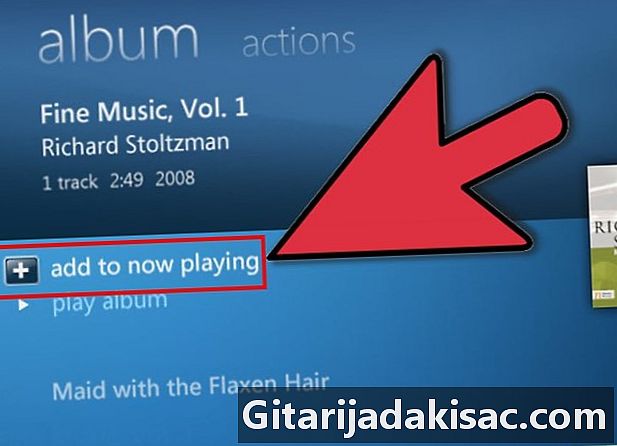
Fai clic su un altro brano che desideri aggiungere all'elenco e inseriscilo nella playlist. Continua fino a quando non hai selezionato tutti i brani che desideri aggiungere alla tua playlist. -
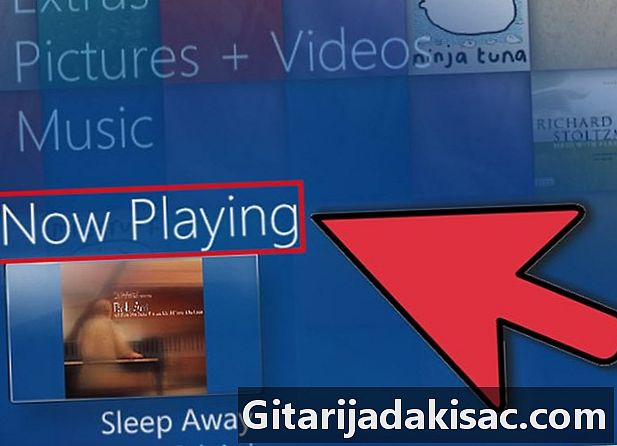
Utilizzare la freccia indietro per tornare alla schermata principale di Windows Media Center e fare clic su "In riproduzione + Coda". » -

Fai clic su "Visualizza coda", quindi su "Salva come playlist". » -
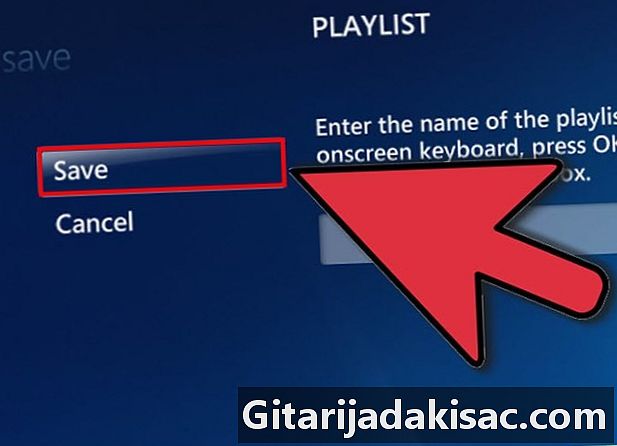
Inserisci un titolo per il tuo plasylist e fai clic su "Salva. »